インストール

ダウンロードしたインストーラをダブルクリックします.
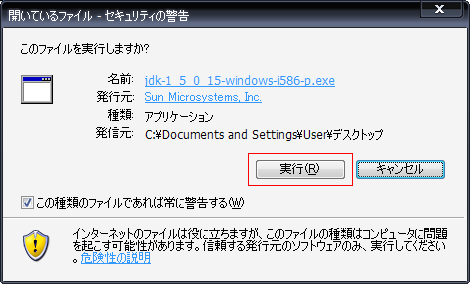
[実行]ボタンをクリックします.
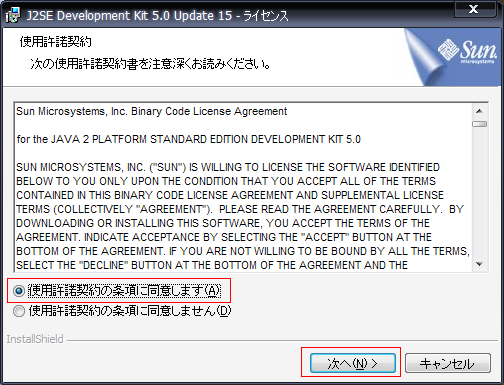
使用許諾契約の条項に同意しますを選択し,[次へ]をクリックします.

JDKに含まれている機能からインストールするものを選択します.
- 開発ツール(必須) Java開発キット
- デモ(任意) サンプルのプログラム
- ソースコード(任意) 公開されているソースコード
- Public JRE(任意) Java実行環境
画像では開発ツールとJREのみインストールしています.PCのハードディスクに余裕が有る場合は一緒にデモとソースコードもインストールしていいと思います.なくても大丈夫です.
またインストール先も C:\Program Files\Java\jdk1.5.0_15\ から変更することができますが,デフォルトのままで良いと思います.このインストール先がJAVA_HOMEになるので忘れないでおいたほうがいいです.
確認後[次へ]をクリックします.
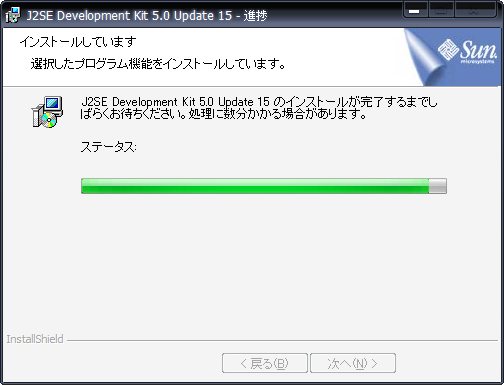
インストールが始まります.しばらく待ってください.
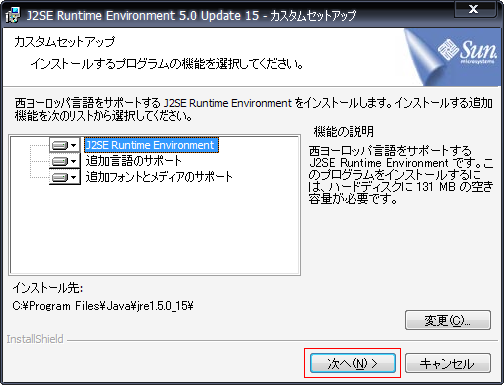
続いてJREを選択した場合はJREのインストールが開始します.同様にインストールするものを選択します.
全て必須だと思います.インストール先は変更することができますが,デフォルトのままで良いと思います.
確認後[次へ]をクリックします.
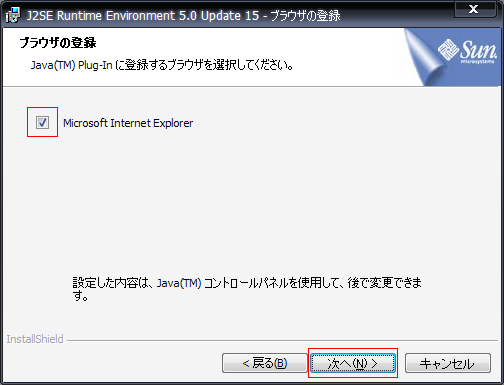
続いてJavaを実行できるブラウザを選択します.Microsoft Internet Explorerにチェックが付いていることを確認して[次へ]をクリックします.
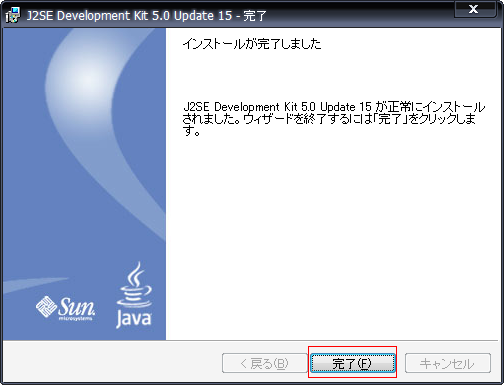
しばらく待つとインストールが完了します.完了したらダウンロードしたjdk-1_5_0_15-windows-i586-p.exeは削除してください.
続いて
環境変数の設定をします.
最終更新:2008年04月13日 12:32